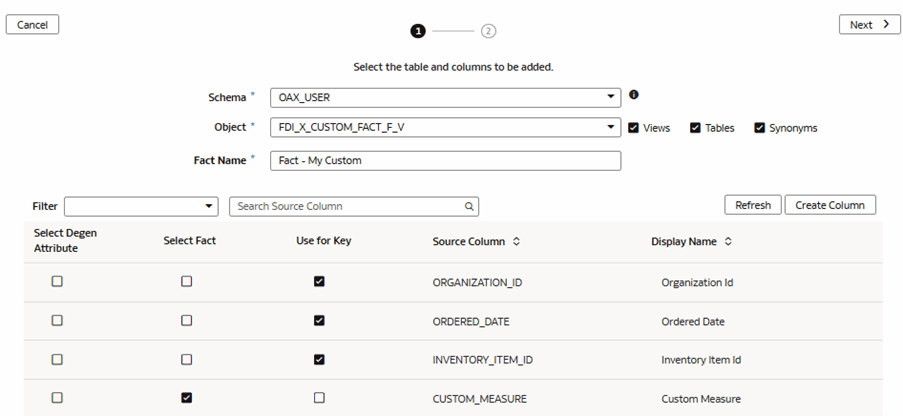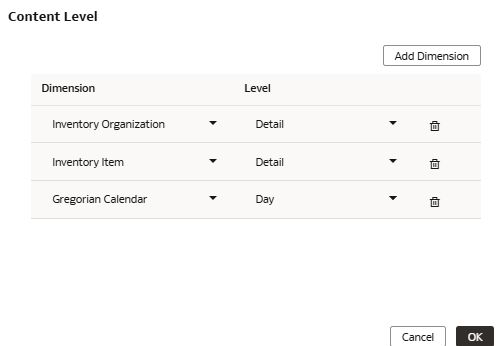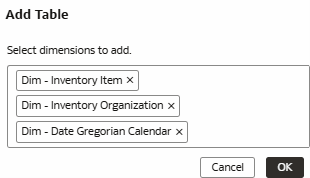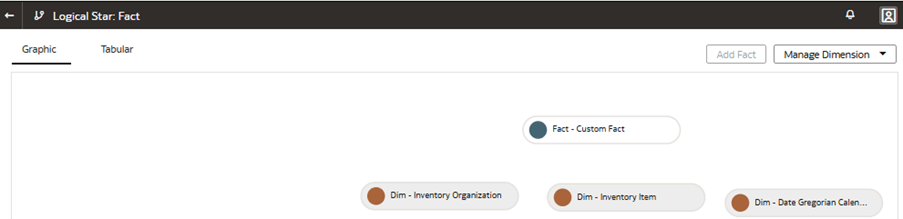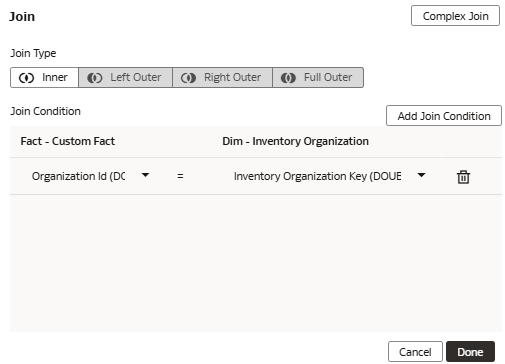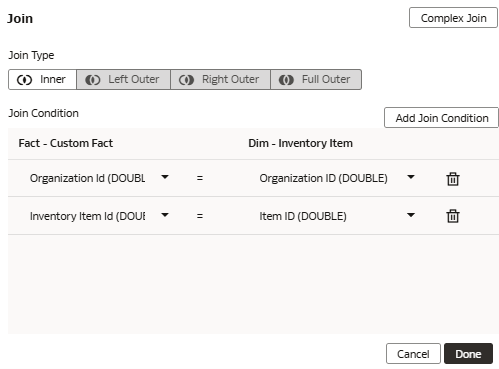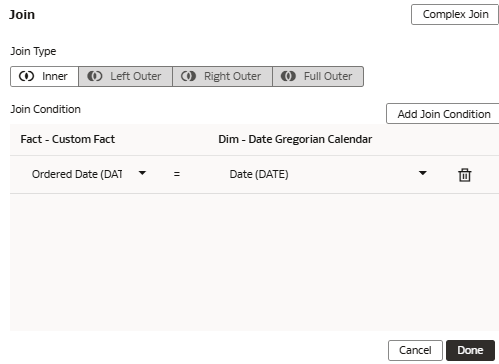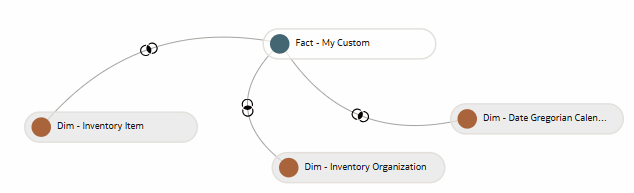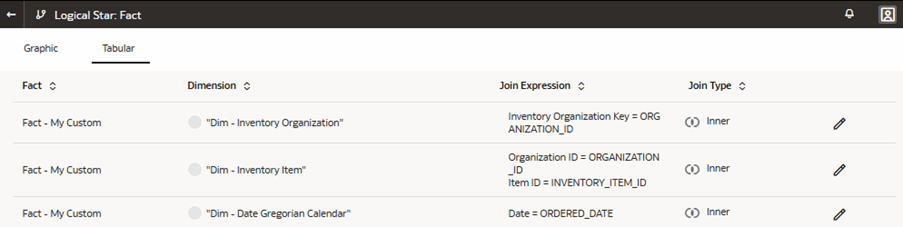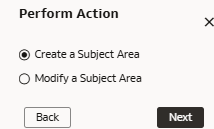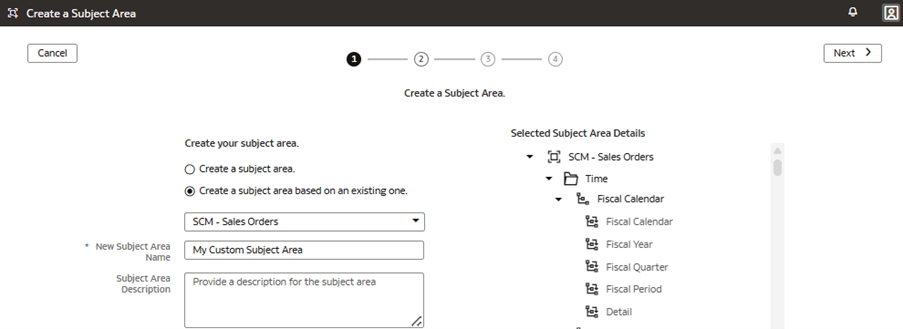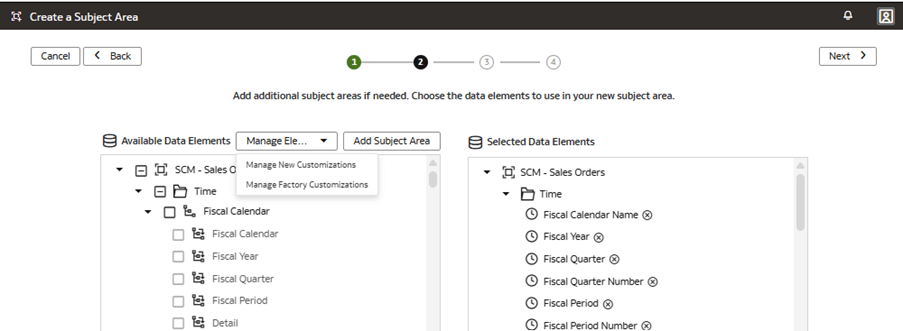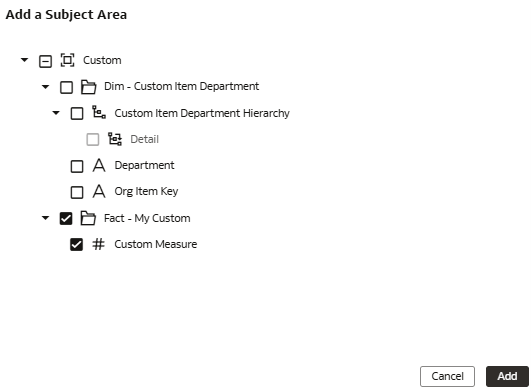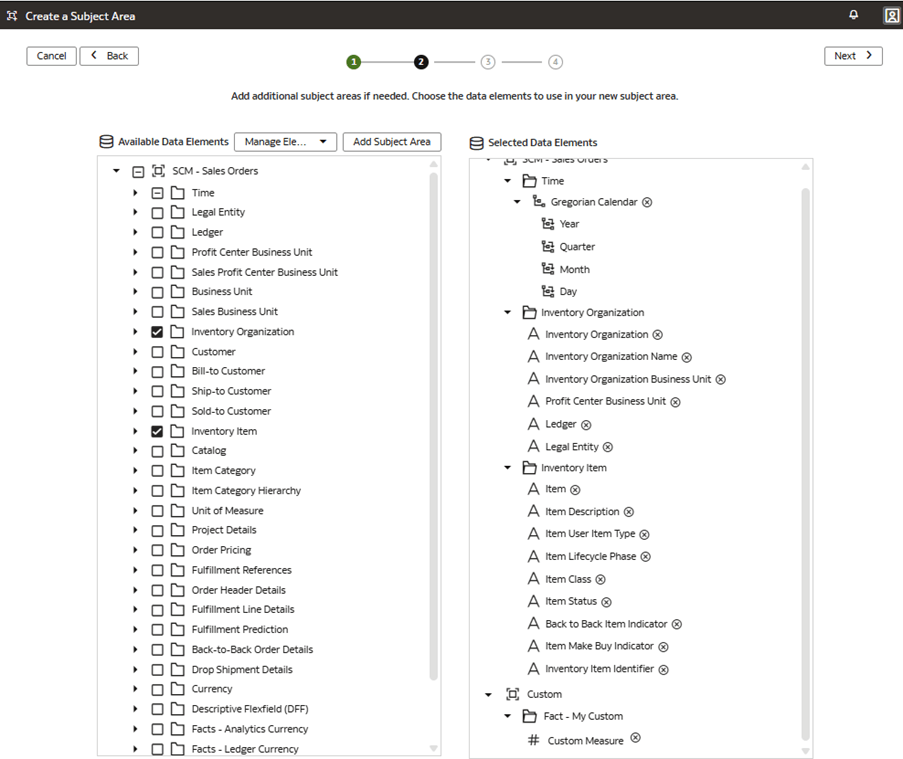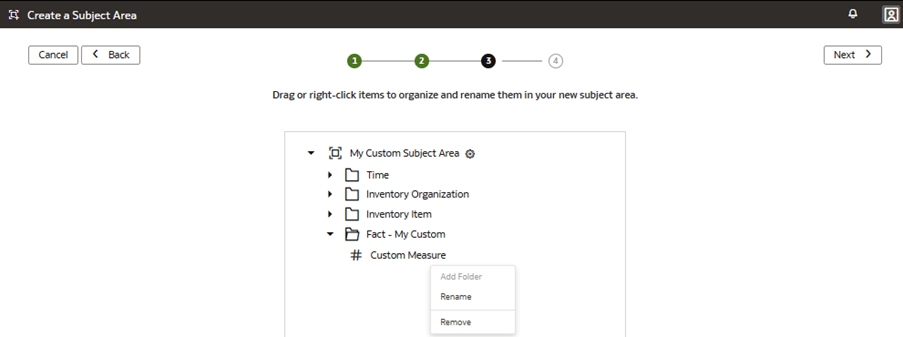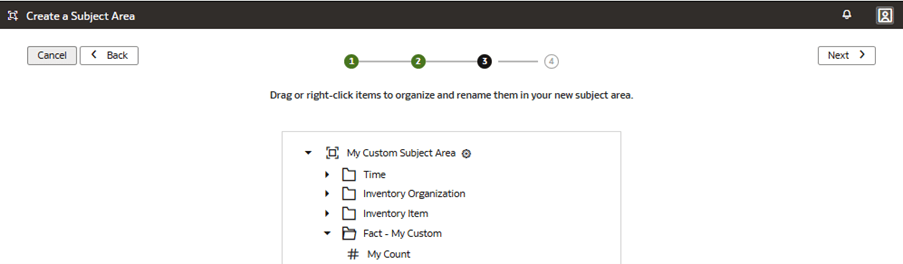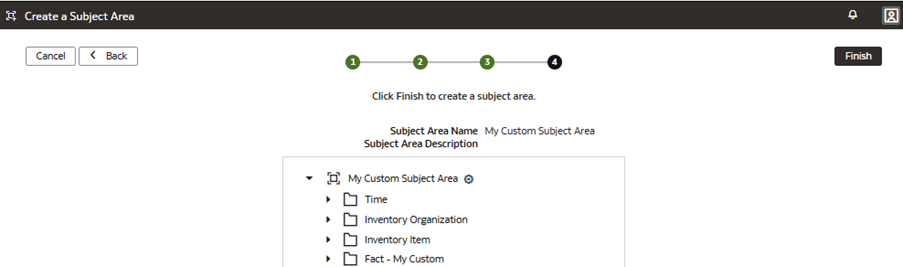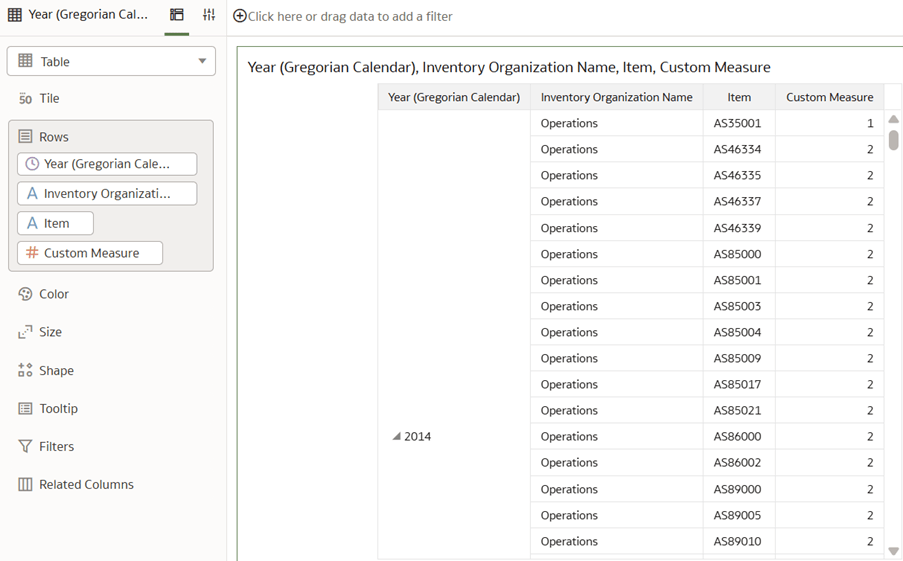ユース・ケース4: カスタム・ファクトの追加
集計可能なメトリックを含むカスタム・ファクトを追加し、キーが定義された事前作成済ディメンションに結合できます。
事前作成済「SCM - 販売オーダー」サブジェクト領域には、必要な「ファクト - 自分のカスタム」ファクト・メトリックが含まれていません。 このユースケースでは、フォルダ「ファクト - 自分のカスタム」を「SCM - 販売オーダー」ビルド・サブジェクト領域に追加します。 このフォルダには、「カスタム・メジャー」というラベルの集計メトリックの合計が含まれます。 カスタム・ファクトは、カスタム・ファクトで定義された外部キーを使用して、3つの事前作成済ディメンション「ディメンション - 在庫組織」、「ディメンション - 在庫品目」および「ディメンション - 日付グレゴリオ暦」に結合されます。
このユースケースでは、「Fusion SCMアナリティクス」サブスクリプションが必要です。 ただし、このユース・ケースで説明する概念は、他のFusion Data Intelligenceサブスクリプションに適用できます。 ユースケースでは、Autonomous Data Warehouseの事前作成表およびシノニムを参照し、カスタム・データベース表およびビューをモックできます。 指定されたFusion Data Intelligenceサブスクリプションをアクティブ化した場合は、提供されたサンプルを使用できます。 サンプル・オブジェクトを、カスタム表、マテリアライズド・ビュー、ビュー、カスタム・シノニム、データ拡張データセット・シノニムなどの独自のカスタムAutonomous Data Warehouseオブジェクトに置き換えることをお薦めします。
- 既存のディメンション:
- ディメンション - 在庫品目
- ディメンション - 在庫組織
- ディメンション - 日付グレゴリオ暦
- MySandbox5Mar25という名前のサンドボックスを作成します。 「サンドボックスの作成」を参照してください。 または、「セマンティック・モデル拡張」ページで既存のサンドボックスを編集します。たとえば、MySandbox5Mar25サンドボックスをクリックします。
- 次のSQLスクリプトを使用して、FDI_X_CUSTOM_FACT_F_Vというタイトルのサンプル・ディメンション・ビューを作成します:
CREATE OR REPLACE VIEW FDI_X_CUSTOM_FACT_F_V AS ( SELECT ORDERED_DATE, ORGANIZATION_ID, INVENTORY_ITEM_ID, COUNT(*) AS CUSTOM_MEASURE FROM DW_OM_FULFILLMENT_CF GROUP BY ORDERED_DATE, ORGANIZATION_ID, INVENTORY_ITEM_ID ); - 次のSQLスクリプトを使用して、OAX$OACスキーマのFDI_X_CUSTOM_FACT_F_Vビューへのセマンティク・モデル・アクセス権を付与します:
GRANT SELECT ON "OAX_USER"."FDI_X_CUSTOM_FACT_F_V" TO "OAX$OAC"; - 次のSQLスクリプトを使用して、想定どおりにサンプルからデータがロードされていることを確認します:
SELECT * FROM OAX_USER.FDI_X_CUSTOM_FACT_F_V;
セマンティック・モデルへのカスタム・ファクトの追加
論理スターを作成して、自律型データ・ウェアハウス・オブジェクト、ファクト・メジャー、表示ラベル、キー、集計ルールおよびコンテンツ・レベルを定義します。
カスタム・ファクトと事前作成済ディメンションの結合
事前作成済ディメンションを追加し、カスタム・ファクトで定義された外部キーを使用してカスタム・ファクトに結合します。
セマンティック・モデルでのカスタム・ファクトの表示
サブジェクト領域を変更して、新しいカスタム・ファクトとその集計可能なメトリックを表示します。 カスタム・ファクトは、サブジェクト領域のメジャー列を含むフォルダとして表示されます。